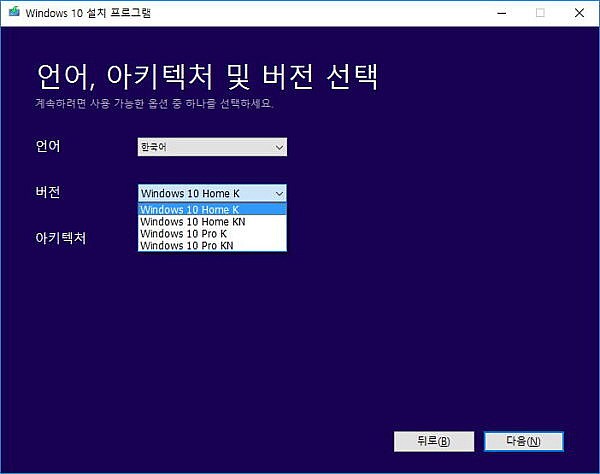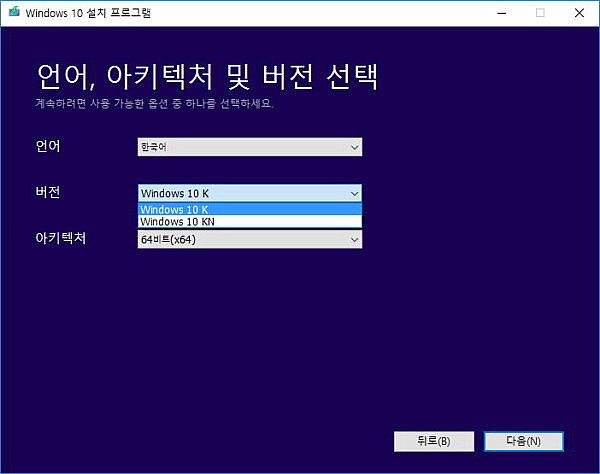얼마 전에 사용 중이던 노트북을 윈도우 7에서 10으로 무료 업데이트를 했습니다. 처음 사용해보는 윈도우 10은 약간 낯설게 느껴졌지만, 빠른 부팅속도는 꽤 만족스러웠습니다.
그러나 사용 도중에 사소한 오류가 계속 발생해서 윈도우 10 클린설치를 시도했습니다만, 설치하는 과정에 여러 가지 오류가 발생하더군요. 그래서 이번에는 윈도우 10 클린설치 방법에 대해 사용기를 적어보려고 합니다.
윈도우 10 클린설치 시, 정품인증은?
우선 저는 기존 노트북에 깔렸던 정품 윈도우 7을 윈도우 10으로 업데이트 하였습니다. 윈도우 10으로 업데이트를 하기 전에 정품인증에 대해 약간 걱정을 했는데요, 간단하게 설명하자면 전혀 문제가 없습니다.
구매 시 정품 윈도우가 설치된 노트북(LG, 삼성, 한성 등)은 노트북의 메인보드에 윈도우 정품 인식을 가능케 하는 코드가 입력되어 있습니다. 그러니 딱히 시디키를 모르시더라도 윈도우 10이 설치되고 인터넷에 연결되면 자동으로 정품 인증이 됩니다.
윈도우 10 클린 설치 방법
인터넷에 수많은 윈도우 10 클린설치 방법에 관한 글이 있습니다. 그러나 내용은 거의 다 비슷한데요, Windows Media Creator Tool을 이용해 USB에 윈도우를 다운로드 후, USB로 설치하는 방법입니다.
저 역시 이 방법으로 진행하였으며,
Media Creation Tool
한국 윈도우 10의 공식 홈페이지에서는 USB를 이용하여 윈도우를 편리하게 설치할 수 있도록 Media Creation Tool을 제공합니다. 그러나 공식 홈페이지에서 제공하는 이 툴에는 큰 버그가 있는데요, 윈도우 설치 USB를 제작시 매우 다양한 오류가 발생합니다.
그래서 외국에서 정보를 찾아본 결과, 배포되는 다른 Media Creation Tool을 발견하였습니다. 아이러니하게도 한국 공식 홈페이지에서 배포되는 Media Creation Tool은 오류가 매우 자주 발생하고 오류의 해결 방법조차 명확하지 않았습니다.
그러나 이 버전을 사용했을 때 오류 없이 한번에 설치할 수 있었습니다. Media Creation Tool 다운로드를 클릭하시면 구글 드라이브에서 바로 다운로드 받으실 수 있습니다.
[Media Creation Tool 비교]
한국 윈도우 공식홈페이지에서 제공하는 Media Creation Tool(오른쪽 사진)은 윈도우10을 K와 KN(미디어 플레이어가 제외된 버전)으로만 선택해서 설치할 수 있습니다.
그러나 외국에서 제공되는 Media Creation Tool은 Home K(KN), Pro K(KN)으로 선택할 수 있습니다. 기존에 사용하시던 윈도우 7이나 8이 윈도우 10으로 바뀌면서 Home버전이 바뀌었는지, Pro버전으로 바뀌었는지를 확인한 후에 선택하신 후 진행하시면 됩니다.